فہرست کا خانہ
یہ کوئی راز نہیں ہے کہ انٹرنیٹ سے لیس آلات نے پوری دنیا میں انقلاب برپا کردیا ہے۔ تمام نئی چیزوں کی طرح، یہ امکانات بچوں کو متوجہ کرتے ہیں، اور زیادہ تر حصے کے لیے یہ ایک بہترین چیز ہے۔ یہاں تک کہ اگر انٹرنیٹ اپنے اصل اعلیٰ تعلیمی اہداف سے کسی حد تک آگے بڑھ گیا ہے، تب بھی یہ لوگوں، علم اور تفریح سے جڑنے کے لیے ایک طاقتور قوت ہے۔ مجھے یقین ہے کہ آپ 'تاہم' آنے والے کو پہلے ہی محسوس کر سکتے ہیں، کیونکہ کسی بھی انسانی سماجی حقیقت کی طرح، یہ ہمیشہ صرف دھوپ اور گلاب ہی نہیں ہوتا۔

ایک ایسے دور میں جب بچے اکثر ٹیک سے زیادہ ٹیک سے واقف ہوتے ہیں۔ ان کے والدین، ان کی ڈیجیٹل زندگیوں میں کیا ہو رہا ہے اس سے باخبر رہنا مشکل ہو سکتا ہے۔ چاہے آپ کسی آلے کو گھورنے میں ان کے گزارے ہوئے وقت کو محدود کرنا چاہتے ہیں، انہیں ناقابل قبول مواد سے بچانا چاہتے ہیں، یا اس بات پر نظر رکھنا چاہتے ہیں کہ وہ آن لائن کس سے بات کر رہے ہیں، اس مسئلے کا سافٹ ویئر حل موجود ہے۔
Qustodio والدین کے کنٹرول کے بہترین سافٹ ویئر کے لیے میرا سرفہرست انتخاب ہے کیونکہ یہ آپ کے بچوں کے آلے کے استعمال کے کسی بھی پہلو کو منظم کرنے کے لیے ٹولز کا ایک جامع سیٹ پیش کرتا ہے، مخصوص ویب سائٹس کو بلاک کرنے سے لے کر موبائل ایپس اور گیمز کو چلانے سے روکنے سے لے کر اسکرین ٹائم کو محدود کرنے تک۔ . یہاں تک کہ ایک آن لائن ڈیش بورڈ بھی ہے جو آپ کو ایک اسکرین پر ان کی ڈیجیٹل عادات کا فوری بریک ڈاؤن دینے کے لیے نمبروں کی کمی کا ایک گروپ کرتا ہے۔ بڑا ڈیٹا بالآخر والدین تک پہنچ گیا ہے!
اگر آپ مفت متبادل تلاش کر رہے ہیں، تو آپ خود کو تلاش کر سکتے ہیںفلٹرنگ کے اختیارات، زمروں کے ایک انتہائی مخصوص سیٹ کے ساتھ جو موضوعات کی ایک وسیع رینج کا احاطہ کرتے ہیں۔ ہر زمرے کو کنفیگر کیا جا سکتا ہے تاکہ صارف کو اس مواد کی بالغ نوعیت کی اجازت، بلاک یا متنبہ کیا جا سکے جس تک وہ رسائی حاصل کر رہے ہیں، اور آپ خاندان کے ہر فرد کے لیے انفرادی پروفائلز ترتیب دے سکتے ہیں۔ سافٹ ویئر کو HTTPS یا پرائیویٹ موڈ براؤزنگ کے ذریعے بے وقوف نہیں بنایا جاتا، جو اسے دستیاب دیگر اختیارات میں سے کچھ کے مقابلے میں زیادہ جامع بناتا ہے۔
انفرادی رپورٹس دستیاب ہیں جو ہر صارف کی عادات کو ایک آسان آن لائن ڈیش بورڈ میں ظاہر کرتی ہیں، اس سے لے کر کہ وہ کتنی دیر تک خرچ کرتے ہیں۔ ہر ویب سائٹ پر ان کی ویب سرچ ہسٹری میں۔ آپ ڈیوائس کے وقت کی حدود کو بھی شیڈول کر سکتے ہیں، آپ کو مخصوص اوقات دونوں کو محدود کرنے اور فی دن یا فی ہفتہ عام استعمال کا الاؤنس فراہم کرنے کی اجازت دیتا ہے۔
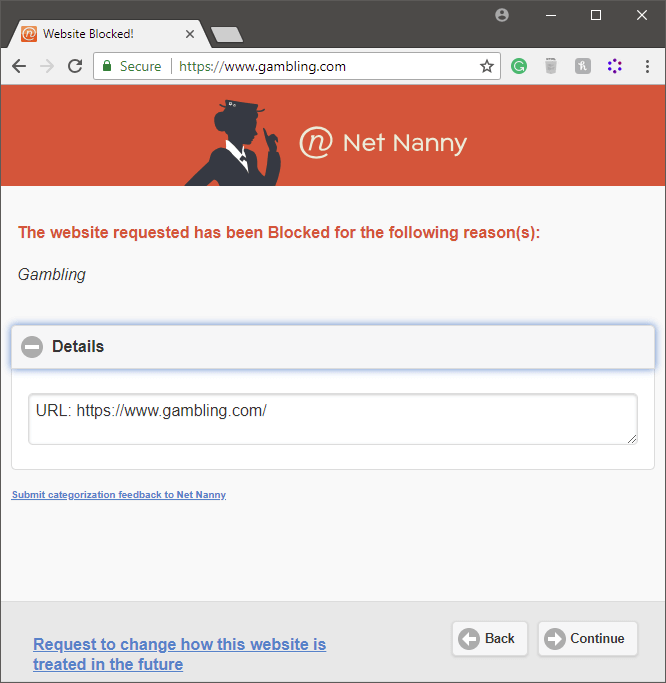
مجھے وہ خصوصیت پسند ہے جو بچوں تک رسائی کی درخواست کرنے کی اجازت دیتی ہے۔ ویب سائٹ کی غلط درجہ بندی کی صورت میں، اور تمام درخواستیں آپ کے جائزے کے لیے آپ کے آن لائن ڈیش بورڈ میں دکھائی دیتی ہیں
نیٹ نینی کی بنیادی خرابی اس میں سوشل میڈیا کی نگرانی کا مکمل فقدان ہے۔ اگرچہ چھوٹے بچوں کو سوشل میڈیا اکاؤنٹس تک رسائی حاصل نہیں ہوگی، نوجوان یقیناً ان سے پیار کرتے ہیں اور انہیں مسلسل استعمال کرتے ہیں۔ اگر ان کے تحفظ میں اتنا بڑا فرق نہ ہوتا تو وہ زیادہ مضبوط دعویدار ہوتے۔
اگر آپ فیصلہ کرتے ہیں کہ آپ کو سوشل میڈیا مانیٹرنگ کی خصوصیات کی ضرورت نہیں ہے، تو نیٹ نینی 3 منصوبوں کی ایک سیریز میں دستیاب ہے۔ : ونڈوز کے لیے سنگل ڈیوائس پروٹیکشنیا Mac $39.99 فی سال، 5 آلات کے لیے تحفظ $59.99 فی سال، یا 10 آلات کے لیے تحفظ $89.99 فی سال۔ موبائل ڈیوائس پروٹیکشن صرف دو 'فیملی پاس' پلانز پر دستیاب ہے جو کہ 5 یا 10 ڈیوائسز کا احاطہ کرتے ہیں۔
2. uKnowKids Premier
فوری اپ ڈیٹ: uKnowKids کو بارک نے سنبھال لیا ابتدائی 2020۔
uKnowKids ایک سروس ہے جو خاص طور پر سوشل میڈیا کی نگرانی پر مرکوز ہے اور کسی بھی قسم کی ویب سائٹ فلٹرنگ یا ڈیوائس کے استعمال کی حدود فراہم نہیں کرتی ہے۔ یہ خصوصی طور پر موبائل آلات کی نگرانی کے لیے ڈیزائن کیا گیا ہے، حالانکہ زیادہ تر خصوصیات اینڈرائیڈ فونز کے ارد گرد مرکوز ہیں۔ iOS آلات کی نگرانی کرنے پر اضافی $50 لاگت آتی ہے، حالانکہ یہ ایک وقتی لاگت ہے۔
اس بارے میں کوئی وضاحت نہیں دی گئی ہے کہ Apple ڈیوائسز کو اضافی خریداری کی ضرورت کیوں ہے، جس سے مجھے ان کے مقاصد پر تھوڑا سا شبہ ہے۔ ایپل کے آلات خود اکثر مہنگے پریمیم پر آتے ہیں، اور میرا کچھ حصہ حیران ہوتا ہے کہ آیا وہ اس اضافی قیمت کو حاصل کرنے کی کوشش کر رہے ہیں۔ سماجی نگرانی کے لیے مضبوط اور اپنے تمام ڈیٹا کو آن لائن ڈیش بورڈ میں اکٹھا کریں۔ وہ تمام مقبول ترین سوشل نیٹ ورکس کے ساتھ ساتھ بہت سے غیر معروف نیٹ ورکس کی نگرانی کرتے ہیں، بشمول Facebook، Twitter، Instagram، Bebo، Foursquare، Habbo، Gaia، XBOX Live، Formspring، LinkedIn، Tumblr، LastFM، Flickr، اور YouTube۔ مجھے نہیں معلوم کہ کبھی بچےLastFM کا استعمال کرتے ہوئے ایک دوسرے کو پیغام رسانی کی زحمت دیتے ہیں، لیکن یہ دیکھنا اچھا ہے کہ وہ اختیارات کا ایک جامع سیٹ پیش کرتے ہیں۔
یہ SMS پیغامات اور فون کالز کے ساتھ ساتھ ڈیوائس کے مقام، رابطوں اور یہاں تک کہ تصاویر کی بھی نگرانی کرنے کے قابل ہے۔ چونکہ ٹیکسٹنگ سلینگ ہمیشہ بدلتی رہتی ہے، اس لیے یہ مخففات اور دیگر بول چال کی فوری رسائی کی لغت بھی فراہم کرتی ہے۔
اگرچہ مجموعی طور پر، uKnowKids والدین کی نگرانی کے لیے ایک اسٹاپ شاپ بننے کے لیے کافی مکمل نہیں ہے۔ کسی بھی ویب سائٹ کو فلٹر کرنے کی خصوصیات کا فقدان اس کے تحفظ میں ایک بڑا خلا ہے، اور قیمتوں کا تعین کرنے کے منصوبے بہت زیادہ مطلوبہ چھوڑ دیتے ہیں۔
3. Kaspersky Safe Kids

Kaspersky Safe Kids is ایک مفت سروس اور ایک پریمیم سروس دونوں کے طور پر دستیاب ہے، حالانکہ مفت سروس صرف ایک محدود شکل کی حفاظت پیش کرتی ہے جیسے ویب فلٹرنگ، ایپ مینجمنٹ، اور ڈیوائس کے استعمال کی حدود۔
پریمیم سروس $14.99 فی سال میں دستیاب ہے، جو اسے اب تک کی سب سے سستی سروس بناتی ہے۔ ایک پریمیم اکاؤنٹ لوکیشن مانیٹرنگ، سوشل میڈیا مانیٹرنگ، ایس ایم ایس اور کال مانیٹرنگ (صرف اینڈرائیڈ ڈیوائسز) کے ساتھ ساتھ ریئل ٹائم الرٹس میں اضافہ کرتا ہے جب وہ کسی نامناسب تک رسائی حاصل کرنے کی کوشش کرتے ہیں۔
دلچسپ بات یہ ہے کہ کاسپرسکی کئی زمروں کی اجازت دیتا ہے۔ بذریعہ ڈیفالٹ جو دیگر پیرنٹل کنٹرول سروسز کے ذریعے مسدود ہونے کے لیے سیٹ کیے گئے ہیں، اس لیے اپنی ڈیفالٹ سیٹنگز کا بغور جائزہ لینا یقینی بنائیں۔ بصورت دیگر، وہ مانیٹرنگ سروسز اور آن لائن کی ایک متاثر کن حد پیش کرتے ہیں۔ہر چیز کی نگرانی کے لیے ڈیش بورڈ بہت اچھی طرح سے ڈیزائن کیا گیا ہے۔
پریمیم سروس پیرنٹل کنٹرول سافٹ ویئر کے لیے میری پہلی پسند ہونے کے بہت قریب تھی، لیکن کاسپرسکی خود حال ہی میں روسی حکومت کی طرف سے ان کے مبینہ استحصال کے بارے میں کچھ گرم پانی میں ہے۔ . اگرچہ وہ واضح طور پر اس طرح کی کسی بھی ایسوسی ایشن کی تردید کرتے ہیں، یہ یقینی طور پر مجھے اپنے بچے اور میرے تمام آلات کے بارے میں مکمل نگرانی والے پروفائل تک رسائی دینے سے محتاط رہتا ہے۔
4. Norton 360
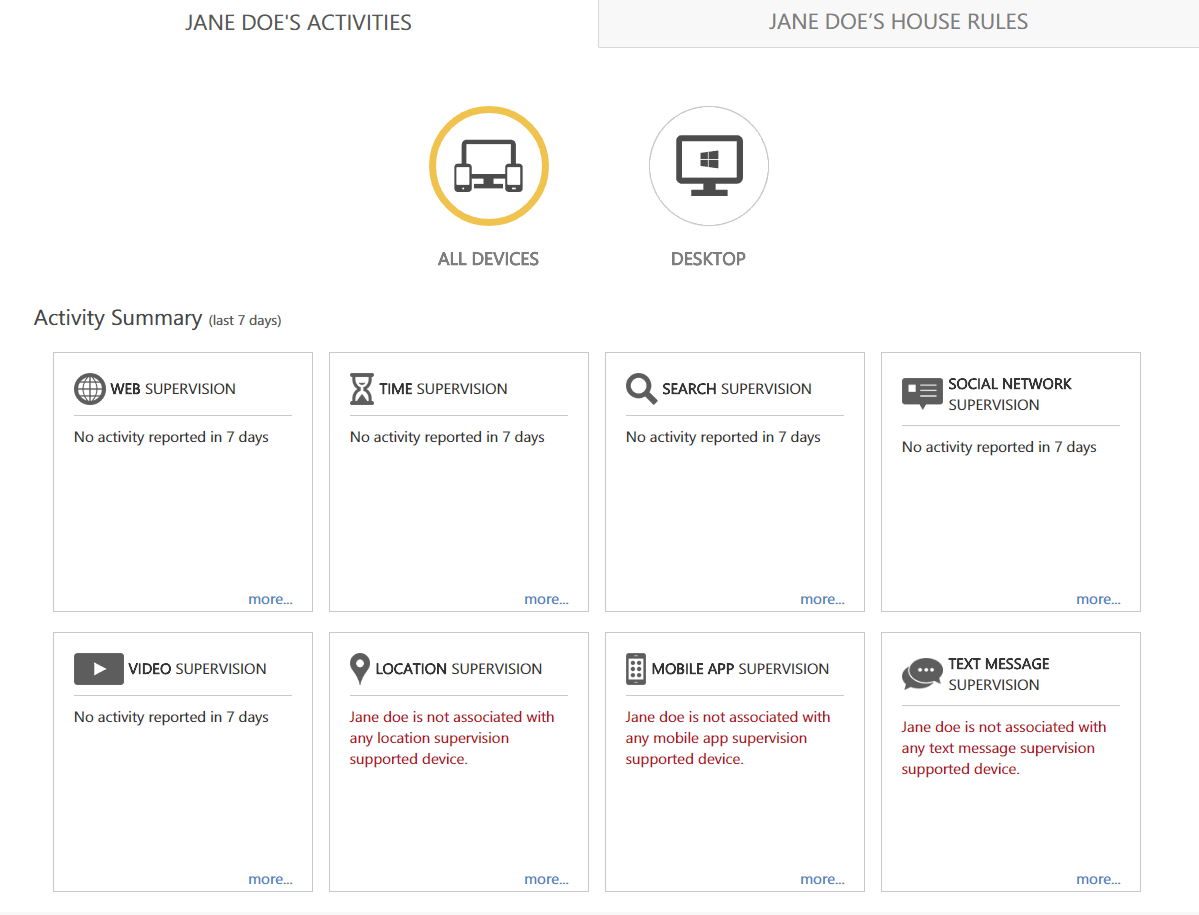
Norton نیٹ نینی کی طرح تقریباً لمبے عرصے تک رہے ہیں، لیکن ان کی فیملی پروٹیکشن پروڈکٹس اینٹی وائرس سافٹ ویئر سے کہیں زیادہ نئی ہیں جس نے انہیں پہلی بار مشہور کیا۔ نتیجے کے طور پر، وہ اپنے سافٹ ویئر کے متعدد الجھے ہوئے تکرار سے گزر چکے ہیں، لیکن آخر کار، انہوں نے چیزوں کو ایک ہی پیکج میں یکجا کرنا شروع کر دیا ہے۔
Norton 360 ان کی پیشکش کرتا ہے اینٹی وائرس اور اینٹی میلویئر پروٹیکشن کے ساتھ ساتھ نورٹن فیملی پریمیئر کی تمام خصوصیات تقریباً ایک ہی قیمت پر۔ یہ ونڈوز، اینڈرائیڈ اور آئی او ایس کے لیے دستیاب ہے، لیکن عجیب بات یہ ہے کہ یہ ونڈوز 10 میں پائے جانے والے مائیکروسافٹ ایج براؤزر کو سپورٹ نہیں کرتا ہے۔ آپ Norton Security Premium کا 30 دن کا مفت ٹرائل حاصل کر سکتے ہیں، لیکن اگر آپ فیملی پریمیئر پروگرام انسٹال کرنا چاہتے ہیں تو آپ کو پہلے NSP رجسٹر کر کے انسٹال کرنا پڑے گا۔
بدقسمتی سے، لگتا ہے کہ نورٹن نیچے آ گیا ہے۔ تھوڑا سا اندروشوسنییتا کی شرائط. یہ وہ واحد پروگرام تھا جسے میں نے انسٹال کیا تھا جو دراصل سیٹ اپ کے دوران کریش ہو گیا تھا، جو میرے بچے کے استعمال کو محفوظ طریقے سے مانیٹر کرنے کی اس کی اہلیت کے بارے میں مجھے اعتماد سے نہیں بھرتا۔ اس حقیقت کے باوجود کہ ویب مواد کی فلٹرنگ نے مجھے مخصوص ویب سائٹس پر جانے سے روکنے کے لیے کافی اچھا کام کیا، آن لائن ڈیش بورڈ نے اس معلومات کی عکاسی کرنے کے لیے خود کو اپ ڈیٹ نہیں کیا۔ اگر مانیٹرنگ ڈیش بورڈ باقاعدگی سے اپ ڈیٹ نہیں ہوتا ہے تو اس کا زیادہ استعمال نہیں ہوتا!
اگر آپ ہر چیز کو صحیح طریقے سے ترتیب دینے کا انتظام کرتے ہیں، تو Norton ویب مواد کو فلٹر کرنے سے لے کر مانیٹرنگ اور فلٹرنگ ٹولز کی ایک بہترین رینج کا حامل ہے۔ سوشل میڈیا مانیٹرنگ سے لوکیشن مانیٹرنگ۔ یہ اپنے لاگ ان تمام ڈیٹا کا جائزہ لینے کے لیے ایک آسان آن لائن ڈیش بورڈ پیش کرتا ہے، اور یہ 10 آلات تک کی حفاظت کر سکتا ہے۔
مفت پیرنٹل کنٹرول سافٹ ویئر
Microsoft Family
Microsoft Family ہے مائیکروسافٹ کی طرف سے فراہم کردہ ایک مفت سروس، جو والدین کے متعدد مفید کنٹرولز پیش کرتی ہے۔ اس کے لیے ضروری ہے کہ خاندان کے ہر فرد کے پاس مائیکروسافٹ اکاؤنٹ ہو، لیکن اگر آپ کے پاس پہلے سے نہیں ہے تو یہ مفت اور سیٹ اپ کرنا نسبتاً آسان ہیں۔ تاہم، اس میں قدرتی طور پر کچھ خرابیاں ہیں۔ یہ صرف Windows PCs اور Windows موبائل آلات کے لیے دستیاب ہے، اور ان پر بھی، آپ انٹرنیٹ ایکسپلورر اور Microsoft Edge براؤزرز میں مواد کو فلٹر کرنے تک محدود ہیں۔ آپ دوسرے براؤزرز کو بلاک کر سکتے ہیں۔چل رہا ہے، جو IE یا Edge کے استعمال پر مجبور کرتا ہے، لیکن یہ اب بھی مثالی نہیں ہے۔
اگر آپ کو ان پابندیوں پر کوئی اعتراض نہیں ہے، تاہم، کچھ خوبصورت ٹھوس خصوصیات ہیں جو پوری سروس مفت ہے۔ آپ اسکرین کے وقت کی حدود کو شیڈول کر سکتے ہیں، مخصوص ویب سائٹس سے مواد کو مسدود کر سکتے ہیں، اور اپنے بچے کو آپ کی اجازت کے بغیر آن لائن اسٹورز میں ایک ٹن پیسہ خرچ کرنے سے روک سکتے ہیں۔
آپ ان کی تمام آن لائن عادات کا فوری جائزہ بھی حاصل کر سکتے ہیں۔ Windows 10 اور Xbox ڈیوائسز، یا GPS کا استعمال کرتے ہوئے اپنے ونڈوز موبائل ڈیوائس کو تلاش کریں۔ سیٹ اپ کافی آسان ہے، اگرچہ بلاک کرنے کے لیے مخصوص ویب سائٹس کی کوئی پہلے سے طے شدہ کیٹیگریز نہیں ہیں اس لیے آپ کو کسی بھی جارحانہ ویب سائٹ کو ہاتھ سے جانا اور بلاک کرنا پڑے گا، حالانکہ یہ تقریباً ناممکن ہے کہ ویب پر کتنا بالغ مواد موجود ہے۔ لیکن آپ قیمت کے نقطہ - مفت - کے ساتھ بحث نہیں کر سکتے ہیں، لہذا یہ ایک اچھی سروس ہو سکتی ہے جب اسے ایک اور مفت آپشن جیسے OpenDNS فیملی شیلڈ برائے خودکار ویب فلٹرنگ کے ساتھ ملایا جائے۔
KidLogger
جیسا کہ آپ نام سے اندازہ لگایا جا سکتا ہے، KidLogger ایک کنٹرول ایپ سے زیادہ مانیٹرنگ ایپ ہے۔ یہ آپ کو ویب سائٹس کو فلٹر کرنے، ایپس کو چلنے سے روکنے یا اسکرین ٹائم شیڈول کرنے کی اجازت نہیں دیتا، لیکن کیا یہ آپ کو ان تمام سرگرمیوں اور ان کے استعمال کے اوقات کی نگرانی کرنے کی اجازت دیتا ہے۔ یہ کمپیوٹر پر داخل کردہ تمام کی اسٹروکس کو بھی لاگ کرتا ہے، اور یہ ونڈوز، میک، لینکس، اینڈرائیڈ اور آئی او ایس ڈیوائسز کے لیے دستیاب ہے۔ یہ اسکائپ کالز کو ریکارڈ کر سکتا ہے۔فوری پیغامات، یا کسی خاص حجم کی سطح تک پہنچنے پر براہ راست مائیکروفون سے ریکارڈ کریں۔
اگر آپ کو یقین نہیں ہے کہ آپ اپنے بچوں کو ان کے آلات کو ان کے چاہیں استعمال کرنے سے فعال طور پر روکنا چاہتے ہیں، تو یہ ایک ہو سکتا ہے آپ کے لیے صرف چیزوں پر پابندی لگانے سے بہتر حل۔ یہ آپ کو ایک موقع فراہم کرتا ہے کہ آپ کے بچے کیا کر رہے ہیں اس پر نظر رکھیں اور پھر اگر آپ کو کوئی قابل اعتراض چیز نظر آئے تو اس کے بارے میں ان کے ساتھ بات چیت کریں۔ بدقسمتی سے، تکنیکی مہارت رکھنے والے بچے کو پروگرام کو ان انسٹال کرنے سے روکنے کے لیے کچھ بھی نہیں ہے جب تک کہ آپ بامعاوضہ منصوبوں میں سے کسی ایک کا انتخاب نہ کر لیں، لہذا یہ بڑی عمر کے بچوں یا نوعمروں کے لیے واقعی بہترین حل نہیں ہے۔
ہم نے کیسے انتخاب کیا پیرنٹل کنٹرول سافٹ ویئر
پیرنٹل کنٹرول سافٹ ویئر کے لیے کچھ مختلف طریقے ہیں، اور وہ سب برابر نہیں بنائے گئے ہیں۔ یہاں ان عوامل کی ایک فہرست ہے جن پر ہم نے اپنے جائزہ کے عمل کے دوران غور کیا:
کیا اس میں فلٹرنگ کے اچھے اوزار ہیں؟
طب کی دنیا کی طرح، یہاں بھی ایک روک تھام میں بہت زیادہ قیمت۔ ایک اچھا پیرنٹل کنٹرول پروگرام آپ کو ویب سے نقصان دہ اور قابل اعتراض مواد کو بلاک کرنے کے لیے فلٹرز ترتیب دینے کی اجازت دے گا، جو نوجوان آنکھوں کو ان چیزوں کو دیکھنے سے روکتا ہے جو انہیں نہیں دیکھنا چاہیے۔ مثالی طور پر، یہ حسب ضرورت لیکن ترتیب دینے کے لیے آسان ہونا چاہیے۔ کچھ بنیادی فلٹرنگ ٹولز کو ویب براؤزر کے پرائیویٹ براؤزنگ موڈ یا HTTPS پروٹوکول کا استعمال کرتے ہوئے بے وقوف بنایا جاتا ہے، لیکن بہتر ٹولز اب بھی مواد کو فلٹر کریں گے۔ان طریقوں سے رسائی حاصل کی جاتی ہے۔
کیا یہ جامع نگرانی کے اختیارات پیش کرتا ہے؟
مواد کو مسدود کرنے کے علاوہ، یہ جاننا بھی ضروری ہے کہ آپ کے بچے آن لائن کیا کر رہے ہیں۔ آپ ان کے سوشل میڈیا کے استعمال، ان کے SMS پیغامات، اور ان کے آن لائن ہونے والی کسی بھی دوسری بات چیت کی نگرانی کر سکتے ہیں۔ بہترین سافٹ ویئر آپ کو ان تمام مواصلاتی طریقوں کی نگرانی کرنے کی اجازت دے گا، اور کچھ میں موبائل آلات کے لیے ریئل ٹائم لوکیشن مانیٹرنگ بھی شامل ہوگی۔
کیا یہ آپ کو ڈیوائس کے استعمال کو محدود کرنے کی اجازت دیتا ہے؟
0 یہ لاک آؤٹ اسکرین کی شکل اختیار کر سکتا ہے اور امید ہے کہ بچے کو کچھ اندازہ ہو گا کہ اس نے مفت استعمال کے لیے کتنا وقت چھوڑا ہے۔ نگرانی کے کچھ زیادہ موثر پروگرام مخصوص ایپس اور گیمز کے استعمال کو محدود کر سکتے ہیں، جو آپ کے بچے کو بغیر کسی ناپسندیدہ خلفشار کے اسکول کا کام جاری رکھنے کی اجازت دیتے ہیں۔کیا یہ متعدد پلیٹ فارمز پر کام کرتا ہے؟
جبکہ کچھ گھرانے صرف ایپل یا ونڈوز کی مصنوعات استعمال کر سکتے ہیں، زیادہ تر بڑے خاندانوں میں مختلف پلیٹ فارمز اور آلات کی اقسام کا مرکب ہوتا ہے۔ نہ صرف یہ بلکہ گیمنگ کنسولز سے لے کر ای بک ریڈرز تک زیادہ سے زیادہ ڈیوائسز انٹرنیٹ اور آن لائن مواد تک رسائی کے قابل ہو رہی ہیں۔ بہترین پیرنٹل کنٹرول سافٹ ویئر کرے گا۔زیادہ سے زیادہ ڈیوائسز کا احاطہ کریں، اس بات کو یقینی بناتے ہوئے کہ آپ کے بچے چاہے جو کچھ بھی استعمال کر رہے ہوں ان کی حفاظت کی جائے گی۔
کیا اس بات کی کوئی حد ہے کہ وہ کتنے آلات کی حفاظت کر سکتا ہے؟
2016 میں، اوسطاً شمالی امریکہ کے گھرانوں کے پاس سات منسلک آلات تھے، اور یہ تعداد تب سے بڑھ رہی ہے جس کا کوئی خاتمہ نہیں ہے۔ پیرنٹل کنٹرول سافٹ ویئر کے بہت سے ڈویلپرز ان آلات کی تعداد کو محدود کرتے ہیں جن کی آپ حفاظت کر سکتے ہیں، حالانکہ بہتر والے ایسے لچکدار منصوبے پیش کرتے ہیں جو آپ کو اپنے خاندان کے لیے صحیح اختیار کا انتخاب کرنے کی اجازت دیتے ہیں۔ کچھ بہترین آلات کی تعداد کو بالکل بھی محدود نہیں کرتے ہیں تاکہ آپ کا تحفظ آپ کے خاندان کی ضرورت کے مطابق تیزی سے بڑھے۔
کیا یہ آپ کو اپنے بچے کے استعمال کی عادات کے بارے میں ڈیٹا تک آسان رسائی فراہم کرتا ہے؟
اپنے بچے کے آلے کے استعمال اور آن لائن عادات کی نگرانی کرنا ایک بہترین پہلا قدم ہے، لیکن آپ کو کسی بھی وقت ڈیٹا تک فوری رسائی حاصل کرنے کے قابل ہونے کی ضرورت ہے۔ اسے پڑھنے میں آسان فارمیٹ میں واضح طور پر پیش کیا جانا چاہیے جو آپ کو وہ معلومات فراہم کرے جو آپ کو اپنے بچے کے مراعات کے بارے میں باخبر فیصلے کرنے کے لیے درکار ہے۔ مثالی طور پر، یہ معلومات محفوظ ہونی چاہیے لیکن آلات کی ایک رینج سے قابل رسائی ہونی چاہیے، تاکہ آپ ان کو چیک کر سکیں کہ آپ اپنے کمپیوٹر پر ہیں یا موبائل ڈیوائس پر۔
کیا اسے کنفیگر کرنا آسان ہے؟
آخری لیکن یقینی طور پر کم از کم، اچھے پیرنٹل کنٹرول سافٹ ویئر کو ترتیب دینا نسبتاً آسان ہونا چاہیے۔ دنیا میں بہترین تحفظ بیکار ہے اگر یہ ہے۔غلط کنفیگرڈ یا مناسب طریقے سے سیٹ اپ کرنے کے لیے بہت مایوس کن۔ مثالی طور پر، اسے آپ کو حسب ضرورت اختیارات کا ایک سادہ سیٹ فراہم کرنا چاہیے تاکہ یہ طے کیا جا سکے کہ آپ اپنے بچے کی رسائی اور استعمال پر کیا حدیں لگانا چاہتے ہیں۔
ایک حتمی لفظ
والدین کے کنٹرول کے حل کا انتخاب ایک مشکل انتخاب ہو، لیکن امید ہے، اس نے اچھے پروگراموں کو برے سے چھانٹنا آسان بنا دیا ہے۔
لیکن ایک چیز جس پر میں کافی زور نہیں دے سکتا وہ یہ ہے کہ آپ کا پیرنٹل کنٹرول سافٹ ویئر کتنا ہی اچھا کیوں نہ ہو، یہ آپ کے بچوں سے آن لائن حفاظت کی اہمیت اور انٹرنیٹ کے استعمال کی اچھی عادات کے بارے میں حقیقت میں بات کرنے کا کوئی متبادل نہیں ہے۔ اچھا سافٹ ویئر ایک بہت بڑی مدد ہو سکتا ہے، لیکن یہ آپ کی جگہ نہیں لے سکتا! =)
قسمت سے باہر وہاں کے چند مفت اختیارات کافی محدود ہوتے ہیں، حالانکہ کچھ ادا شدہ اختیارات اپنے سافٹ ویئر کے زیادہ محدود ورژن مفت میں پیش کرتے ہیں۔ Kaspersky Safe Kids کے پاس نگرانی کے بہترین اختیارات میں سے ایک ہے، لیکن جیسا کہ آپ میرے جائزے میں دیکھیں گے، ایک بڑا مسئلہ ہے جو آپ کو اس کے استعمال پر دوبارہ غور کرنے پر مجبور کر سکتا ہے۔ایک معزز ذکر OpenDNS فیملی شیلڈ کا ہے، جو کہ قابل اعتراض ویب سائٹ کے مواد کی مفت خودکار فلٹرنگ فراہم کرتا ہے جب تک کہ آپ کے پاس کچھ ٹیکنالوجی کا علم ہو۔ یہ بالکل سافٹ ویئر نہیں ہے، لیکن یہ آپ کو اپنے گھر کی ویب براؤزنگ کو فلٹر کرنے کے لیے OpenDNS نام کے سرورز استعمال کرنے کے لیے اپنے انٹرنیٹ کنکشن کو ترتیب دینے کی اجازت دیتا ہے۔ اس میں ایک بامعاوضہ ایپ کی طرح گھنٹیاں اور سیٹیاں نہیں ہیں، اور اس پر کوئی خاص کنٹرول نہیں ہے کہ کون سا مواد مسدود ہے، لیکن قیمت درست ہے۔ اگر آپ اسے اپنے ہوم راؤٹر کا استعمال کرتے ہوئے ترتیب دیتے ہیں، تو آپ ایک ہی جھٹکے میں ہر ایک ڈیوائس کی حفاظت کر سکتے ہیں۔ آپ شاید اسے خود استعمال نہیں کرنا چاہیں گے، لیکن یہ یقینی بنانے کا ایک بہترین طریقہ ہے کہ بغیر نگرانی والے آلات میں بھی براؤزنگ کا زیادہ محفوظ تجربہ ہے۔
اس گائیڈ کے لیے مجھ پر کیوں بھروسہ کریں
ہیلو، میرے نام تھامس بولڈٹ ہے، اور میں اپنی پوری زندگی کمپیوٹر اور سافٹ ویئر کی دنیا میں غرق رہا ہوں۔ اس بات کے بارے میں بہت ساری تفصیلات میں جانے کے بغیر کہ یہ کتنا عرصہ گزرا ہے، مجھے یاد ہے کہ انٹرنیٹ تک رسائی کو بتدریج اوسط خاندان کے گھر میں عام ہوتا ہوا دیکھنا اور پیرنٹل کنٹرول سافٹ ویئر انڈسٹری کی پیدائش کو دیکھا۔ یہ تھاجب میں چھوٹا تھا تو اپنے گھر میں کبھی استعمال نہیں کیا کیونکہ جب میرے والدین کو میرے اسکرین ٹائم کو محدود کرنے کی ضرورت ہوتی تھی تو وہ آسانی سے کمپیوٹر پر پاور کورڈ لے جا سکتے تھے (مجھے واقعی میں کمپیوٹر پسند تھے)۔
یقیناً، یہ طریقہ نہیں ہوگا t آج واقعی کام کرتا ہے، اور اس کے بعد سے انٹرنیٹ اور اس تک رسائی کا طریقہ دونوں میں کافی تبدیلی آئی ہے۔ اب جب کہ انٹرنیٹ سے لیس آلات سے بھرے گھر میں میرا اپنا ایک چھوٹا بچہ ہے، میں صورتحال کو قدرے احتیاط سے سنبھالنے کی ضرورت محسوس کرتا ہوں۔ نتیجے کے طور پر، اس راؤنڈ اپ جائزے کا فاتح وہ سافٹ ویئر ہوگا جسے میں اپنے گھر میں استعمال کرنے کا انتخاب کرتا ہوں تاکہ یہ یقینی بنایا جا سکے کہ میری بیٹی آن لائن محفوظ اور خوش ہے – اور اس بات کو یقینی بنانے کے لیے کہ وہ اپنے اسکرین کے وقت کے ساتھ زیادتی نہ کرے۔
دستبرداری: اس راؤنڈ اپ جائزے میں درج کسی بھی کمپنی نے مجھے ان جائزوں کے بدلے میں مفت سافٹ ویئر یا کسی اور قسم کا معاوضہ فراہم نہیں کیا ہے۔ ان کے پاس میرے حتمی فیصلوں کے مواد یا نظرثانی پر کوئی ادارتی ان پٹ نہیں ہے۔
اپنے بچوں پر ڈیجیٹل نظر رکھنا
بہت سی سافٹ ویئر انڈسٹریز کی طرح جہاں حفاظت ایک تشویش کا باعث ہے، بہت سی اس علاقے میں کمپنیاں خود کو ذہنی سکون فراہم کرنے کے طور پر مارکیٹ کرتی ہیں۔ زیادہ تر حصے کے لیے، یہ مکمل طور پر درست ہے: والدین کے کنٹرول کا اچھا سافٹ ویئر آپ کو یہ احساس فراہم کرتا ہے کہ آپ کے بچے کیا کر رہے ہیں، چاہے آپ کام میں مصروف ہوں یا وہ اپنے کمرے میں چھپے ہوں۔
لیکن ایک انتہائی اہم چیز ہے۔یاد رکھیں: کوئی بھی سافٹ ویئر مناسب پرورش کا متبادل نہیں ہو سکتا۔
جبکہ آپ ان تمام آلات کی نگرانی اور کنٹرول کر سکتے ہیں جن تک انہیں آپ کے گھر میں رسائی حاصل ہے، لیکن یہ ہر جگہ ان کی حفاظت نہیں کرے گا۔ اچھا پیرنٹل کنٹرول سافٹ ویئر آپ کے بچوں کی بڑھتی ہوئی ڈیجیٹل دنیا میں محفوظ طریقے سے پرورش کرنے کا ایک اہم حصہ ہے، لیکن یہ یاد رکھنا ضروری ہے کہ یہ آپ کے لیے دستیاب ٹولز میں سے صرف ایک ہے۔ اس سے کوئی فرق نہیں پڑتا ہے کہ یہ کتنا ہی اچھا ہے، اپنے بچوں سے آن لائن حفاظت کی اہمیت کے بارے میں حقیقت میں بات کرنے سے بہتر کوئی چیز نہیں ہے۔
اگر آپ کمپیوٹر کے باقاعدہ صارف نہیں ہیں، تو یہ بات قابل فہم ہے کہ آپ کو یقین نہیں ہے کہ بات کیسے کی جائے اپنے بچوں کو آن لائن حفاظت کے بارے میں - لیکن یہاں تک کہ اگر آپ انٹرنیٹ پروفیشنل ہیں، تب بھی آپ کو تھوڑی مدد کی ضرورت ہو سکتی ہے۔ MediaSmarts ایک کینیڈا کی فاؤنڈیشن ہے جو ڈیجیٹل اور میڈیا خواندگی کے لیے وقف ہے، اور وہ ان والدین کے لیے گائیڈز اور ٹپ شیٹس کا ایک بہت بڑا سیٹ پیش کرتے ہیں جو یہ جاننا چاہتے ہیں کہ بچوں کو آن لائن حفاظت اور سائبر دھونس جیسے جدید مسائل سے کیسے بچایا جائے۔ انہیں آن لائن محفوظ رہنے کا طریقہ سکھائیں، اور آپ راستے میں بھی کچھ سیکھ سکتے ہیں!
یقیناً، بچے اب بھی بچے ہیں، اور وہ بہتر جانتے ہوئے بھی بعض اوقات مصیبت میں پھنس سکتے ہیں – ایسا لگتا ہے بڑے ہونے کے ناگزیر اصولوں میں سے ایک۔ والدین کے کنٹرول کا بہترین سافٹ ویئر آپ کو اضافی چیزوں جیسے سوشل میڈیا اکاؤنٹس، ایس ایم ایس پیغامات اور دیگر پیغامات پر نظر رکھ کر اس سے آگے بڑھنے کی اجازت دے گا۔ایپس۔
اس بات کو یقینی بنانا کہ آپ کے سافٹ ویئر کو باقاعدگی سے اپ ڈیٹ کیا جائے آپ کو سائبرسیکیوریٹی کے حوالے سے ابھرتے ہوئے خطرات سے باخبر رہنے میں بھی مدد ملے گی، اور اس بات کو یقینی بنانے میں مدد ملے گی کہ وہ آپ کے پروگرام کی چوکسی نظروں کو خراب نہیں کر رہے ہیں۔ بچے اکثر حیرت انگیز طور پر ٹیکنالوجی کے ماہر ہوتے ہیں، اور اس بات کا ہمیشہ امکان رہتا ہے کہ وہ آپ کے نافذ کردہ حفاظتی اقدامات کے بارے میں کوئی راستہ تلاش کر لیں گے۔
ایک بار جب آپ سافٹ ویئر حل کا انتخاب کر لیتے ہیں تو آپ قدرے آرام کر سکتے ہیں، لیکن آپ اسے ترتیب نہیں دے سکتے اور اسے بھول نہیں سکتے۔ والدین کی بہت سی چیزوں کی طرح، اپنے بچوں کو آن لائن محفوظ اور صحت مند رکھنا ایک مسلسل جاری عمل ہے۔ اس کے صحیح طریقے سے کام کرنے کے لیے، آپ کو فعال طور پر شامل رہنے کی ضرورت ہے۔ پیرنٹل کنٹرول سافٹ ویئر ایک بہترین شروعات ہے، لیکن یہ ہر چیز کا انتظام نہیں کر سکتا – ابھی تک نہیں، کم از کم!
بہترین پیرنٹل کنٹرول سافٹ ویئر: ہمارے بہترین انتخاب
نوٹ: جب میں میں فاتح کو خود استعمال کروں گا، ہر پروگرام کو جانچنے کے مقاصد کے لیے، میں قدرتی طور پر اپنے نام کے علاوہ کسی اور کا اصلی نام یا معلومات استعمال نہیں کر رہا ہوں۔ سب سے پہلے حفاظت، سب سے پہلے!
بہترین ادائیگی: Qustodio
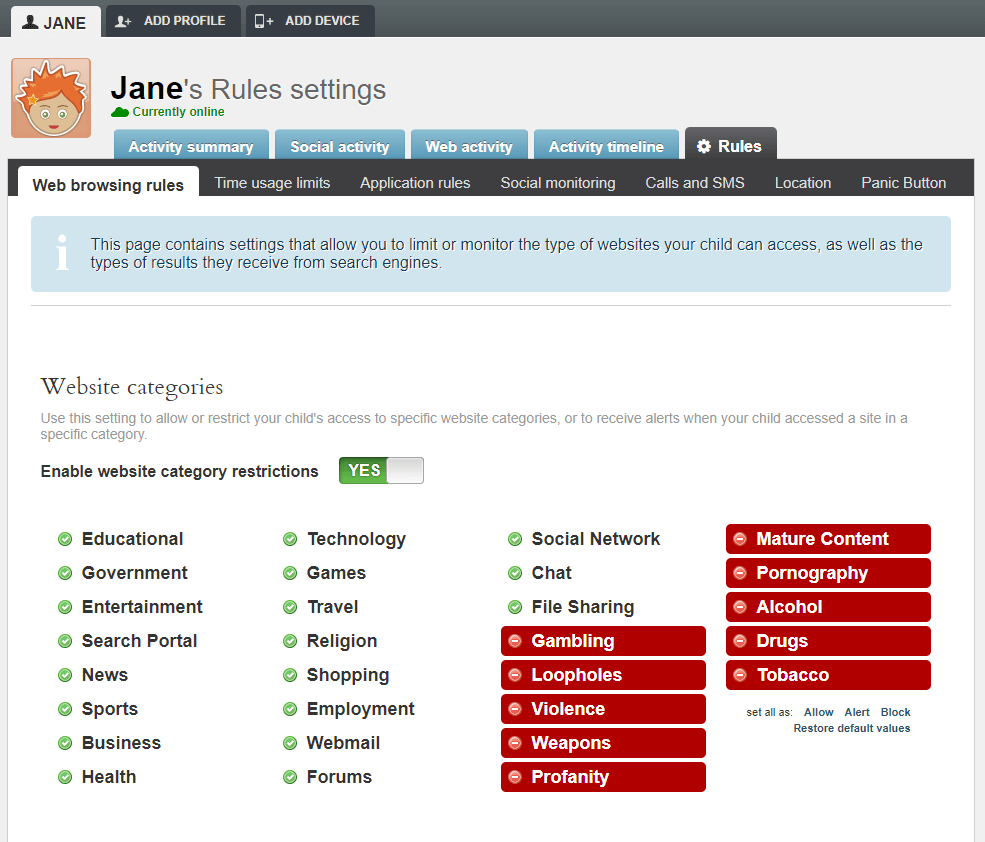
Qustodio ایک اچھی وجہ کے ساتھ والدین کے کنٹرول کے لیے قابل احترام سافٹ ویئر پیکج ہے، اس کے باوجود تھوڑا سا الجھا ہوا نام (سوچئے 'کسٹوڈین' یا 'کسٹڈی')۔ اگر آپ صرف ایک ڈیوائس کی حفاظت کر رہے ہیں، تو ویب سائٹ فلٹرنگ کی محدود خصوصیات کے ساتھ ایک مفت ورژن دستیاب ہے، لیکن ادا شدہ پریمیم پلان کافی سستی ہیں اور اس میں اضافی شامل ہیں۔نگرانی کے اختیارات۔
منصوبے اس بات پر مبنی ہیں کہ آپ کتنے آلات کی حفاظت کرنا چاہتے ہیں: 5 ڈیوائسز تک $54.95 فی سال، 10 ڈیوائسز تک $96.95 فی سال، یا 15 ڈیوائسز تک $137.95 فی سال۔ اگر آپ کو اس سے زیادہ آلات کی حفاظت کرنے کی ضرورت ہے، تو آپ ایک خصوصی منصوبہ ترتیب دینے کے لیے Qustodio سے رابطہ کر سکتے ہیں۔
سافٹ ویئر کو انسٹال کرنا اور ترتیب دینا نسبتاً آسان ہے، اس لیے آپ اپنے بچے کے آن لائن رویے کی نگرانی شروع کر سکتے ہیں۔ تقریبا فوری طور پر. یہاں تک کہ اگر انہیں گھر میں ایک سے زیادہ ڈیوائسز تک رسائی حاصل ہے، تو آپ ہر ڈیوائس پر سافٹ ویئر انسٹال کرکے اور پھر انسٹال کے عمل کے دوران 'اس ڈیوائس پر Qustodio چھپائیں' باکس کو چیک کرکے ان سب کی حفاظت کرسکتے ہیں تاکہ انہیں مداخلت کرنے سے روکا جاسکے۔ ترتیبات۔
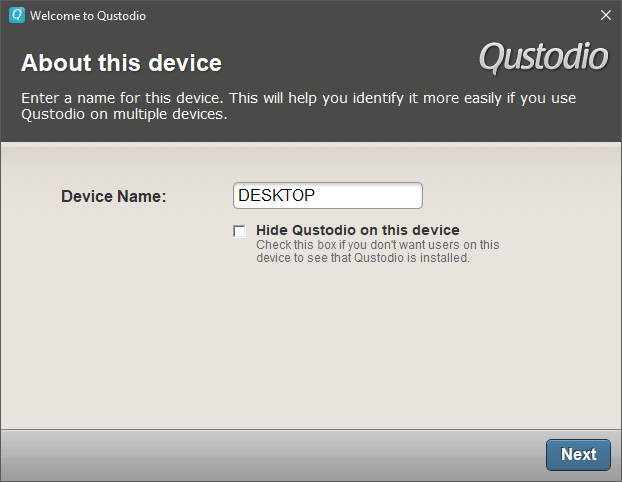
فوری اور پوشیدہ انسٹالیشن آپ کے بچوں کی حفاظت کرنا آسان بناتی ہے
آپ کی Qustodio سیٹنگز کا نظم صارف دوست آن لائن انٹرفیس کے ذریعے کیا جاتا ہے۔ کہیں سے بھی رسائی حاصل کی جا سکتی ہے۔ آپ کو ایک ایسے ڈیش بورڈ تک فوری رسائی حاصل ہوتی ہے جو تمام ڈیوائس اور انٹرنیٹ کے استعمال کی خرابی کو ظاہر کرتا ہے، بشمول عام استعمال کا وقت، ویب سائٹ کے ہر زمرے پر صرف کیا گیا وقت، اور سوشل میڈیا پر گزارا گیا وقت۔ یہ آپ کو ان مختلف ایپس کا بریک ڈاؤن بھی دے گا جو آپ کے بچے استعمال کرتے ہیں، ساتھ ہی ساتھ وہ ہر ایک کے ساتھ کتنا وقت گزارتے ہیں۔
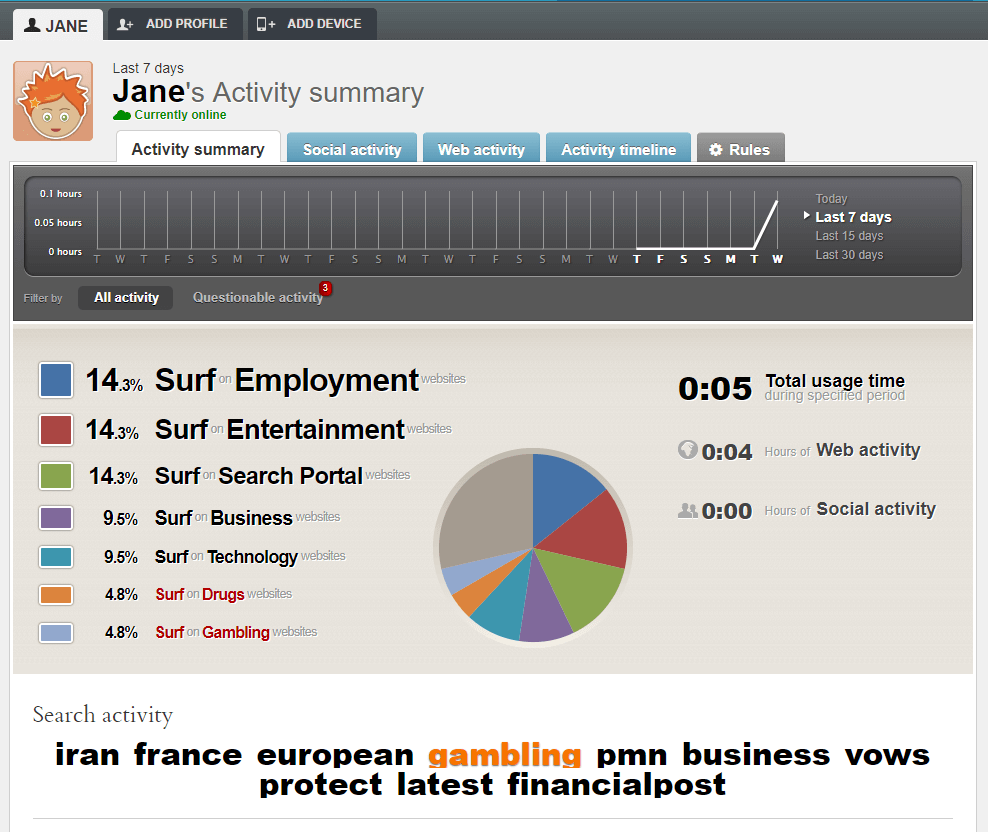
مجھے پوری طرح سے یقین نہیں ہے کہ یہ کیوں سوچا کہ یہ ہیں۔ میری تلاش کی اصطلاحات، جیسا کہ یہ تمام نتائج مختلف پڑھنے کے ہیں۔گوگل نیوز کے مضامین۔ 'جوا' وہ واحد اصطلاح تھی جسے میں نے حقیقت میں تلاش کیا تھا، لیکن اس نے ہر مضمون سے مناسب مطلوبہ الفاظ نکالے تھے۔
آپ کو دستی طور پر ان تمام ویب سائٹس کو ان پٹ کرنے کے بجائے جنہیں آپ بلاک کرنا چاہتے ہیں، Qustodio نے زمرہ جات کا ایک سلسلہ جس کی اجازت دی جا سکتی ہے، مسدود کیا جا سکتا ہے، یا آپ کو متنبہ کرنے کے لیے سیٹ کیا جا سکتا ہے جب ان تک رسائی حاصل کی جائے تو حقیقت میں انہیں بلاک کیے بغیر۔ اگر آپ Qustodio کے زمرہ بندی کے انتخاب سے متفق نہیں ہیں تو آپ دستی طور پر کچھ ویب سائٹس کو بلاک یا اجازت دینے کے لیے کنفیگر کر سکتے ہیں۔ فلٹرنگ کی خصوصیات HTTPS محفوظ ویب سائٹس تک رسائی کے دوران بھی ٹھیک سے کام کرتی ہیں، اور نجی براؤزنگ کے طریقوں کا استعمال کرتے ہوئے اسے بے وقوف نہیں بنایا جاتا۔
آپ میں سے ان بچوں کے لیے جو اسکرین کے سامنے بہت زیادہ وقت گزار رہے ہیں، Qustodio آپ کو اجازت دیتا ہے۔ ڈیوائس کے استعمال کے لیے فوری طور پر شیڈول ترتیب دیں۔ ان کی دیگر کنٹرول خصوصیات کی طرح، یہ سیٹ اپ کرنا کافی آسان ہے۔ Qustodio پلیٹ فارمز کی ایک بہت بڑی رینج کے لیے دستیاب ہے، بشمول Windows، MacOS، iOS، Android، اور یہاں تک کہ Kindle اور Nook e-readers کے تمام ورژن، اس بات کو یقینی بناتے ہوئے کہ آپ اپنے بچوں کی نگرانی کر سکیں گے چاہے وہ کوئی بھی ڈیوائس استعمال کر رہے ہوں۔ .
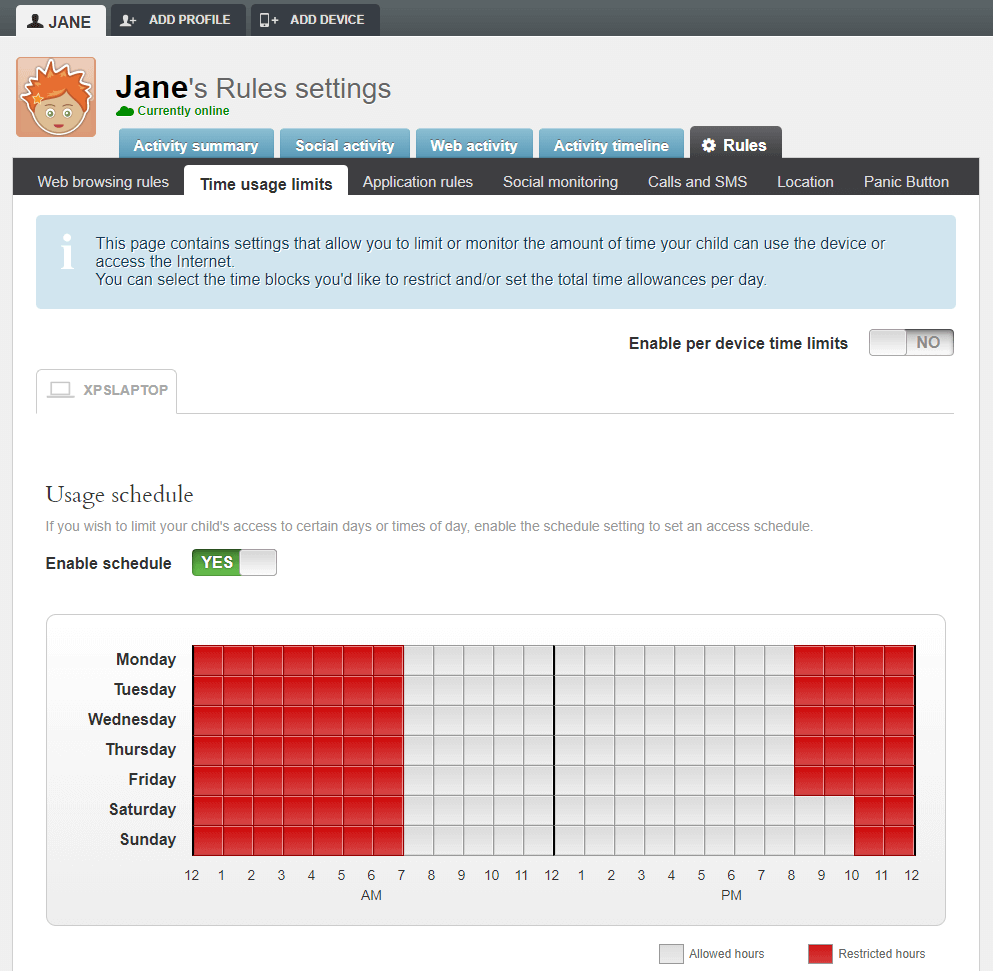
Qustodio کی ایک اور منفرد خصوصیت موبائل آلات کے لیے ان کی پیشکشیں ہیں، جو والدین کے کنٹرول کے دوسرے پیکجوں میں دستیاب چیزوں کے اوپر اور اس سے آگے جاتی ہیں۔ کال اور ایس ایم ایس مانیٹرنگ سے لے کر لوکیشن ٹریکنگ تک، آپ یہ جان کر آرام کر سکتے ہیں کہ آپ کے بچے کا اسمارٹ فون صرفمنظور شدہ سرگرمیاں آپ مخصوص فون نمبروں سے آنے والی یا جانے والی کالوں، رابطوں کو بلاک کر سکتے ہیں، اور آپ کے بچے کا آلہ کہاں ہے اس بارے میں باقاعدگی سے لوکیشن الرٹس حاصل کر سکتے ہیں۔
ان کے موبائل پیکیج کی ایک اور منفرد خصوصیت 'گھبراہٹ کا بٹن' ہے، حالانکہ یہ صرف دستیاب ہے۔ اینڈرائیڈ ڈیوائسز کے لیے۔ اگرچہ یہ 911 ہنگامی خدمات کا قطعی طور پر کوئی متبادل نہیں ہے، لیکن اسے 4 بھروسہ مند رابطہ نمبروں کے ساتھ ترتیب دیا جا سکتا ہے تاکہ آپ کے بچے کو آپ کے منتخب کردہ لوگوں تک آسانی سے رسائی حاصل ہو سکے اگر وہ خود کو مدد کی ضرورت محسوس کریں۔

صرف ایک مسئلہ جو میرے پاس Qustodio کے ساتھ تھا اس میں ابتدائی سیٹ اپ شامل تھا، جو کہ مایوس کن تھا۔ جب اسے اپنے ڈیسک ٹاپ پر جانچ کے لیے انسٹال کرنے کی کوشش کر رہا ہوں، تو یہ پروگرام کام نہیں کرے گا، بغیر کسی وضاحت کے کہ مسئلہ کیا تھا۔ تھوڑی سی کھدائی کے بعد، ایسا لگتا ہے کہ مجرم اینٹی میلویئر پروٹیکشن ایپس میں سے ایک ہے جسے میں چلاتا ہوں، غالباً Malwarebytes Anti-Malware۔ میں نے اسے اپنے لیپ ٹاپ پر انسٹال کرنے کی کوشش کی (جو اس کے بجائے McAfee استعمال کرتا ہے)، اور اس نے بغیر کسی مسئلے کے کام کیا۔ یہ تھوڑا سا مایوس کن نتیجہ ہے، لیکن یہ ذہن میں رکھنے کے قابل ہے کہ آپ Malwarebytes کو اَن انسٹال کر سکتے ہیں، Qustodio انسٹال کر سکتے ہیں اور پھر Malwarebytes کو دوبارہ انسٹال کر سکتے ہیں۔
اس تھوڑی سی ہچکی کے باوجود، سافٹ ویئر عام طور پر کافی اچھا کام کرتا ہے۔ یہ بہت زیادہ ذہنی سکون فراہم کرتا ہے، حالانکہ یہ یاد رکھنا ضروری ہے کہ کوئی بھی سافٹ ویئر مناسب والدین کی جگہ نہیں لے سکتا!
Qustodio حاصل کریںمعزز تذکرہ: OpenDNS FamilyShield
OpenDNS متبادل DNS سرورز کا ایک سلسلہ چلاتا ہے جو خود بخود فلٹر شدہ ویب براؤزنگ فراہم کرتا ہے۔ ہر بار جب آپ کسی ویب سائٹ کو براؤز کرتے ہیں، انٹرنیٹ کا DNS سسٹم (ڈومین نیم سرورز) 'www.google.com' یا کسی بھی ایڈریس پر جس تک آپ رسائی کر رہے ہیں IP ایڈریس میں تبدیل ہو جاتا ہے جسے کمپیوٹر پھر مناسب ویب پیج ڈسپلے کرنے کے لیے استعمال کرتا ہے۔
زیادہ تر وقت، یہ آپ کی مداخلت کے بغیر ہوتا ہے - آپ کا انٹرنیٹ سروس فراہم کنندہ خود بخود آپ کو DNS سرور تک رسائی فراہم کرتا ہے۔ متبادل DNS سرورز استعمال کرنے کے لیے اپنے کنکشن کو دوبارہ ترتیب دینا ممکن ہے، جس طرح فیملی شیلڈ سسٹم کام کرتا ہے۔
تقریباً تمام گھریلو انٹرنیٹ کنکشنز مقامی وائی فائی اور وائرڈ انٹرنیٹ تک رسائی فراہم کرنے کے لیے ایک آلہ استعمال کرتے ہیں جسے روٹر کہا جاتا ہے۔ اپنے وائی فائی راؤٹر میں لاگ ان کرکے اور اپنے DNS سرورز کو آپ کے ISP کی طرف سے فراہم کردہ ڈیفالٹ سرورز کے بجائے فیملی شیلڈ سرورز کو استعمال کرنے کے لیے ترتیب دے کر، آپ اپنے گھر میں موجود ہر ایک ڈیوائس کو ایک ساتھ محفوظ کر سکتے ہیں۔ OpenDNS ایک فوری گائیڈ پیش کرتا ہے کہ یہاں آلات کی ایک رینج کیسے ترتیب دی جائے۔ یا آپ یہ ویڈیو ٹیوٹوریل دیکھ سکتے ہیں:
بہترین پیرنٹل کنٹرول سافٹ ویئر: دی پیڈ کمپیٹیشن
1. نیٹ نینی
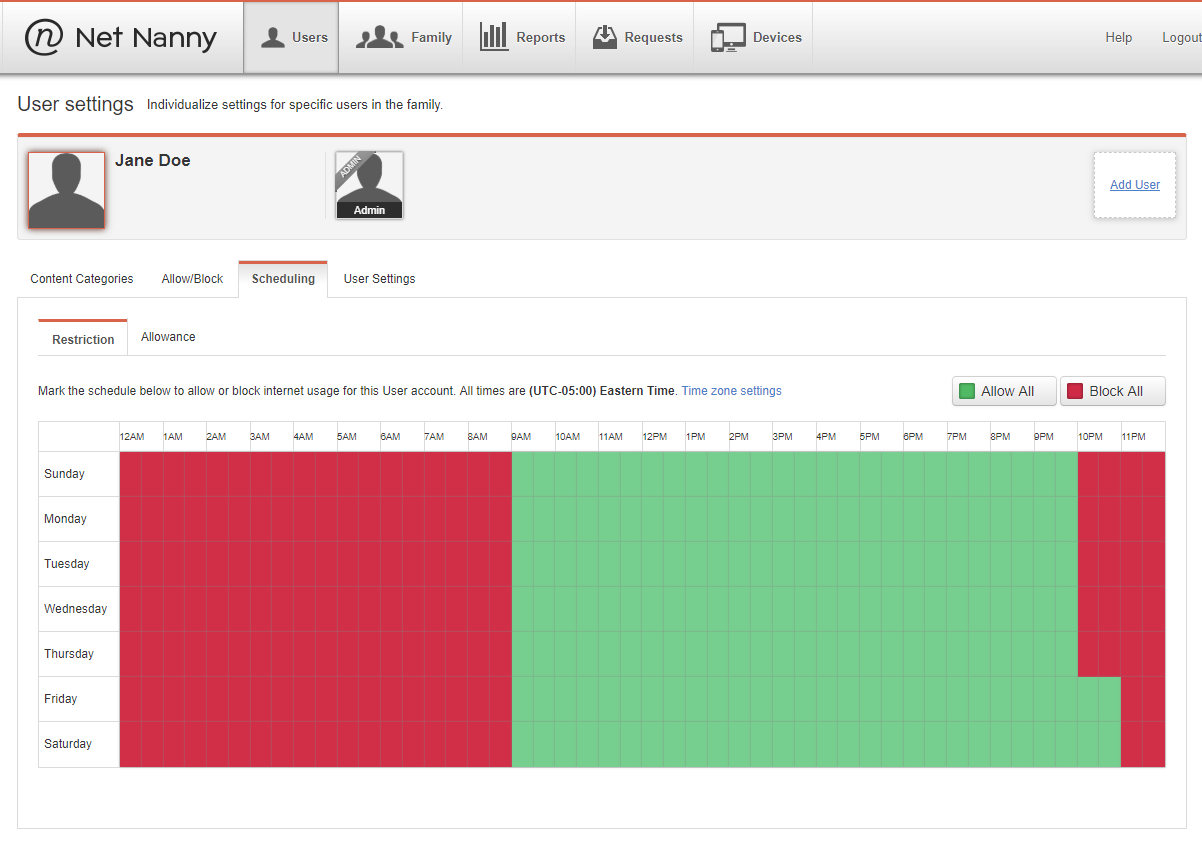
نیٹ نینی ایک ہے۔ پہلے پیرنٹل کنٹرول سافٹ ویئر پروگراموں میں سے جو اب تک تیار ہوا، 1995 میں اس کا آغاز ہوا جب انٹرنیٹ خود ایک بچہ تھا۔ یہ ویب کا ایک جامع سیٹ پیش کرتا ہے۔

